|
Ochrana súboru
Stlačíme príkaz Súbor | Uložiť ako..., zobrazí sa dialógové okno Uložiť ako. Stlačíme tlačidlo Nástroje a zadáme príkaz Všeobecné možnosti...,viď obrázok č. 2.8
Obrázok č. 2.8: Dialógové okno Uložiť ako
Otvorí sa dialógové okno Ukladanie - možnosti,viď obrázok č. 2.9.
Dialogógové okno obsahuje tieto položky:
- Heslo na otvorenie - heslom súbor otvárame, bez neho súbor neotvoríme.
- Heslo na úpravy - bez hesla súbor nemôžeme upravovať.
- Odporúčané iba na čítanie - pri otvorení súboru sa zobrazí odporúčanie, že súbor je určený na čítanie, viď obrázok č. 2.10. Ak stlačíme tlačidlo Áno, otvorí sa súbor na čítanie a zmeny môžeme uložiť pod iným názvom. Ak stlačíme Nie, odporúčanie nerešpektujeme. Stlačením stlačidla
Zrušiť sa zošit neotvorí.
Obrázok č. 2.9: Nastavenie ochrany súboru
Obrázok č. 2.10: Nastavenie ochrany súboru
Zamknutie zošita
Na ochranu zošita použijeme príkaz Nástroje | Ochrana | Zabezpečiť zošit ... ,viď obrázok č. 2.11.
Obrázok č. 2.11: Ochrana zošita
Po stlačení príkazu zobrazí sa dialógové okno Zabezpečiť zošit , viď obrázok č. 2.12.
Tu určíme, čo sa má zamknúť:
- Štruktúra zošita - táto možnosť je nastavená ako predvolená a znamená, že nemôžeme hárky premiestňovať, odstráňovať, pridávať nové, skrývať. Nemôžeme meniť štruktúru zošita.
- Okna - ak ich zamkneme, nemôžeme okna presúvať, meniť ich rozmery, nemôžeme pridať nové okno alebo okno zatvoriť.
Obrázok č. 2.12: Dialógové okno Zabezpečiť zošit
Zamknutie hárka
Na zamknutie hárka použijeme príkaz Nástroje | Ochrana | Zabezpečť hárok..., viď obrázok č. 2.13.
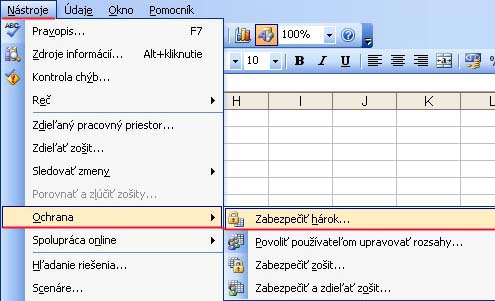
Obrázok č. 2.13: Ochrana hárka
Po stlačení príkazu Zabezpečiť hárok... otvorí sa dialógové okno, viď obrázok č. 2.14.
Zvolíme si heslo a akcie, ktoré budú povolené.
Obrázok č. 2.14: Dialógové okno Zabezpečenie hárka
Cvičenia:
- Vytvote súbor, v ktorom bude tabuľka. Tabuľka nech obsahuje vaše známky z predmetov. Súbor pomenujte moje_znamky.
Iste mi dáte za pravdu, že neradi by ste boli, keby si vaše známky mohol pozrieť hocikto, preto súbor zamknite. Riešenie:
Riešením môže byť aj takáto tabuľka:
Súbor zamkneme takto: Stlačíme príkaz Súbor | Uložiť ako..., zobrazí sa dialógové okno Uložiť ako. Stlačíme tlačidlo Nástroje a zadáme príkaz Všeobecné možnosti.... Otvorí sa dialógové okno Ukladanie - možnosti. Zaškrtneme políčko Heslo pre otvorenie.
- V súbore moje_znamky zabezpečte Hárok1, tak aby sa s hárkom nedalo nič robiť. Súbor pomenujte moje_znamky2.
Riešenie:
- Otvoríme súbor moje_znamky.
- Na zamknutie hárka použijeme príkaz Nástroje | Ochrana | Zabezpečť hárok....
- Po stlačení príkazu Zabezpečiť hárok... otvorí sa dialógové okno.
Zvolíme si heslo a akcie, ktoré budú povolené.
- Súbor uložíme pod názvom moje_znamky2.

|